我们在《Photoshop滤镜制作简单的云彩特效》中详细剖析了渲染类滤镜做特效的方法,今天我们来介绍具体的实例——辉煌太阳。
1、Photoshop中新建图像,用默认的颜色执行【滤镜_渲染_分层云彩】,并按〖CTRL_F〗重复若干次。效果类似下图。

2、依次使用【滤镜_渲染_镜头光晕】和【滤镜_渲染_光照效果】,设置分别如下2图。

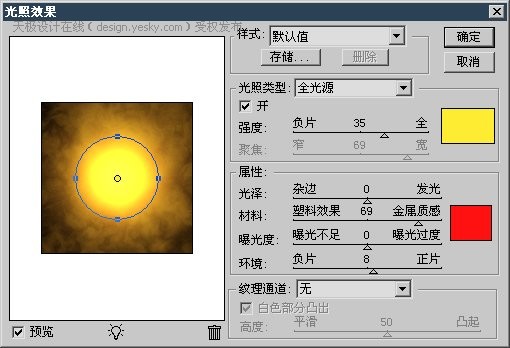
3、〖CTRL_J〗将图层复制,并将复制出来的图层混合模式改为“正片叠底”。图像效果如下右图。

-

总结:先用Photoshop云彩滤镜制作出周围的漫射效果,再使用光照滤镜制作内部的发光球体。


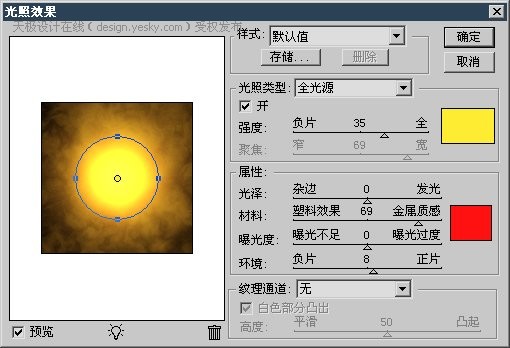
 -
-